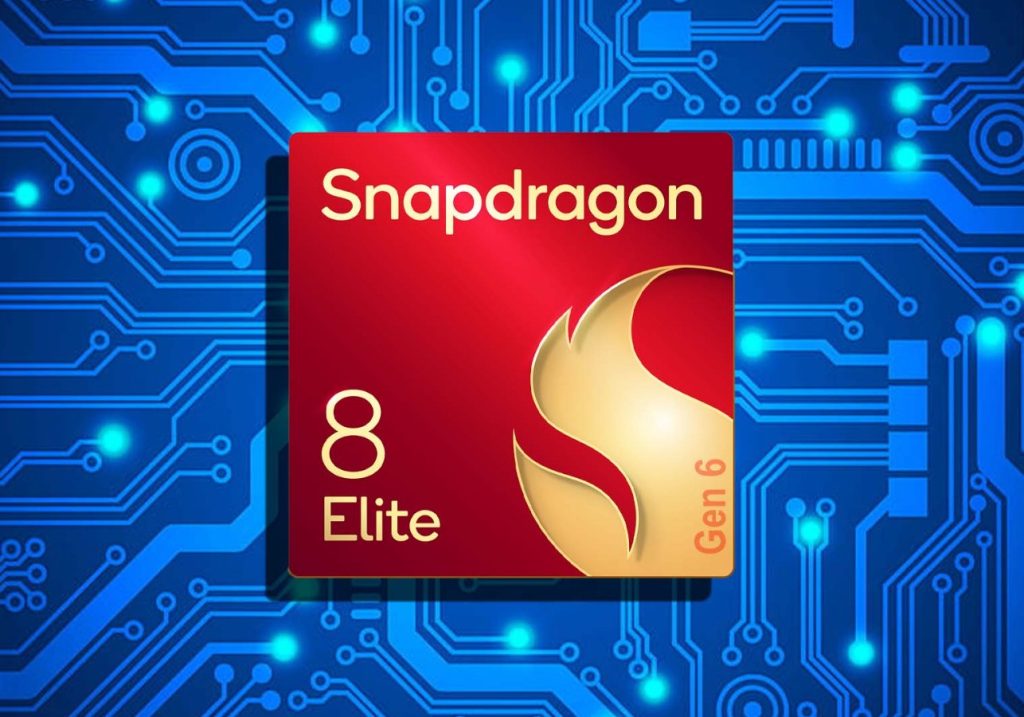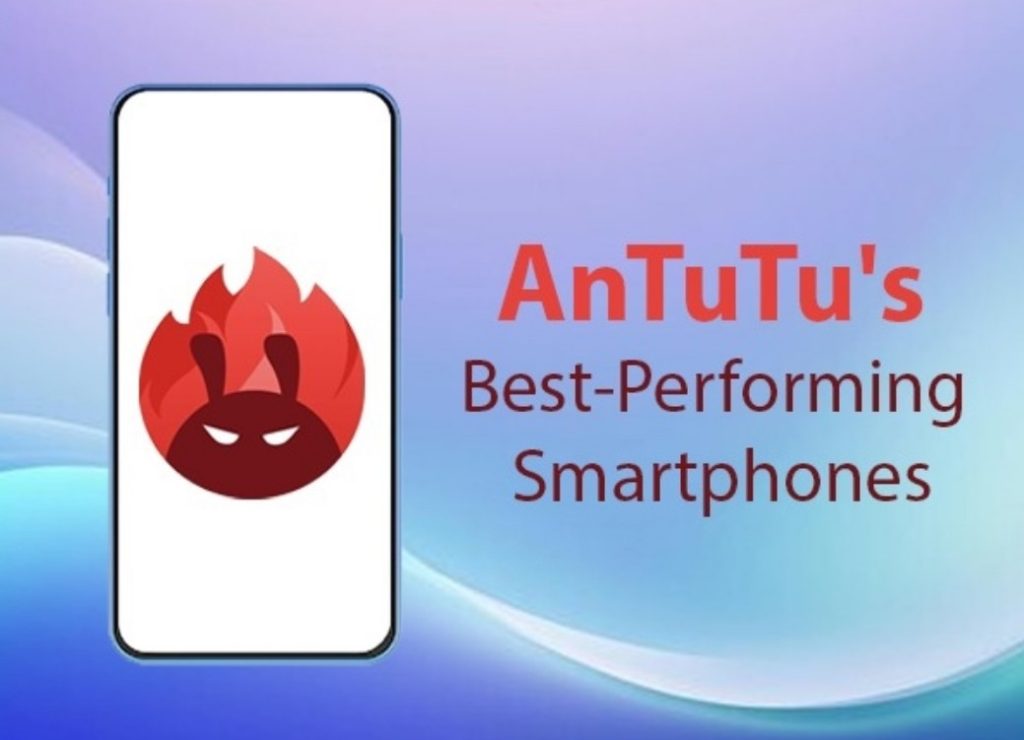بهطور پیشفرض، وقتی چیزی را با استفاده از مرورگر فایرفاکس دانلود میکنید، آن فایل دانلودشده در پوشه اصلی دانلودها برای حساب کاربری شما ذخیره میشود. اما اگر ترجیح میدهید فایرفاکس فایلهای دانلودی خود را در جای دیگری ذخیره کند، تغییر این مکان پیشفرض، چندان کار سختی نیست. در این مطلب به شما آموزش خواهیم داد که چگونه پوشه پیشفرض دانلود در مرورگر فایرفاکس را تغییر دهید. با اروتک همراه باشید.
مراحل تغییر مکان پوشه پیشفرض دانلود در مرورگر فایرفاکس:
در مرورگر فایرفاکس، روی دکمه «باز کردن منو (Open menu)» در سمت راست نوار ابزار و سپس روی «تنظیمات (Settings)» در منوی کشویی کلیک کنید.
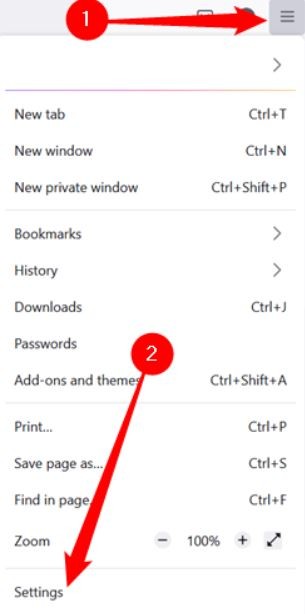
در صفحه “عمومی (General)”، به دنبال بخش “فایلها و برنامهها (Files and Applications)” بگردید. سپس روی دکمه «مرور (Browse)» کلیک کنید و پوشه دانلود جدید خود را پیدا کنید (یا ایجاد کنید).
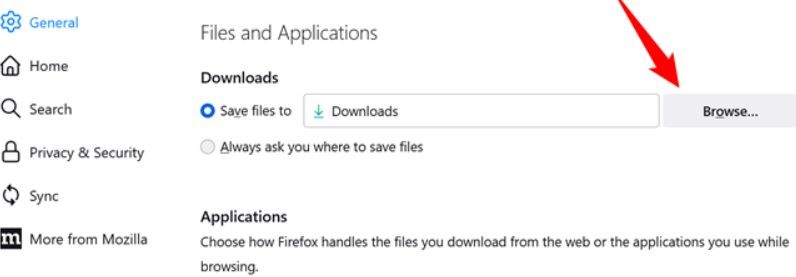
اگر ترجیح میدهید، میتوانید گزینه «همیشه از من بپرسید کجا فایلها را ذخیره کنم (Always ask me where to save files)» را در پایین Browse انتخاب کرده تا فایرفاکس در هر بارگیری از شما بخواهد که مکان دانلود خود را مشخص کنید. وقتی کارتان تمام شد، میتوانید برگه را ببندید.
مرورگر وب شما پوشه دانلودهای جدید شما را به خاطر میآورد و به طور خودکار فایلهایی را که دانلود میکنید به جای پوشه استاندارد دانلودها، در آنجا قرار میدهد.
منبع: Howtogeek